
Wie Sie herausfinden können, ob das Feature Secure Boot aktiv ist
Windows 8 x64 unterstützt unter UEFI Secure Boot. Ist dieses aktiviert, werden nur signierte Bootloader (wie der von Windows 8) gestartet, was angeblich für mehr Systemsicherheit sorgen soll. In diesem Zustand können Sie beispielsweise nicht so einfach von einer Live-CD starten oder alternative Betriebssysteme installieren.
Was ist UEFI?
Siehe dazu diesen Tipp.
Ist bei mir Secure Boot aktiv?
Um herauszufinden, ob Ihr PC in diesem Modus läuft, können Sie unter Windows 8 x64 einfach auf der Startbildschirm-Oberfläche msinfo32 eintippen, es öffnet sich automatisch die Suchfunktion und Sie können msinfo32.exe starten. In der „Systemübersicht“ unter „Sicherer Startzustand“ finden Sie dann den Betriebsmodus – „An“ – „Aus“ – „Nicht unterstützt„.
An = Secure Boot vorhanden und aktiv
Aus = Secure Boot vorhanden, aber nicht aktiv
Nicht unterstützt = kein Secure Boot vorhanden
Sicherer Startzustand – Nicht unterstützt (kein Secure Boot) 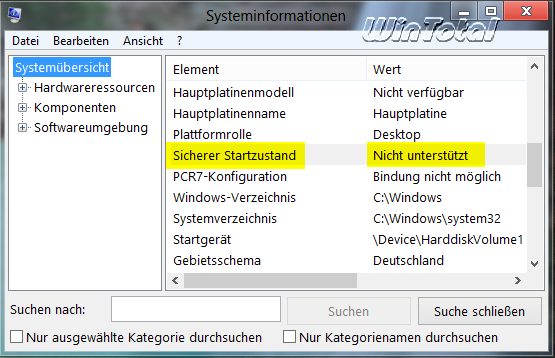
Woran merkt man noch, dass Secure Boot eingeschaltet ist?
Unter Windows 8 x64 kann man auch in der Registry nachsehen. Auf dem Startbildschirm tippen Sie regedit ein, es öffnet sich automatisch die Suchfunktion mit dem Ergebnis regedit.exe. Klicken Sie das Ergebnis an.
Im Schlüssel
befindet sich der DWORD-Wert (32-Bit) UEFISecureBootEnabled, der bei aktivem Secure Boot den Inhalt 1 hat, ansonsten „Null“.
Kein Secure Boot vorhanden 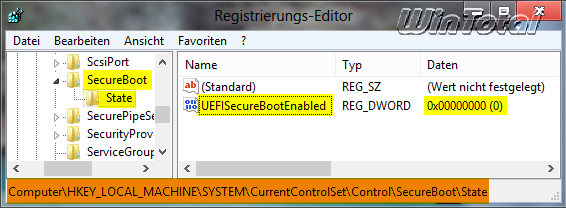
Wie kann ich Secure Boot abschalten/einschalten?
Möchte man ins herkömmliche BIOS, muss zuerst das UEFI auf CSM (BIOS-Kompatiblitätsschicht) umgestellt werden.
Die Abschaltung von Secure Boot erfolgt in aller Regel über das UEFI Ihres Systems und ist recht unterschiedlich. Bei neuen Systemen kommt man auch über Windows ins UEFI-Setup. Wechseln Sie hierzu in die rechte Charmbar zu den „Einstellungen“ und klicken Sie auf [Ein/Aus], dann auf „Neu starten„, während Sie die [Umschalt-Taste] gedrückt halten.

Klicken Sie dann auf „Problembehandlung“…
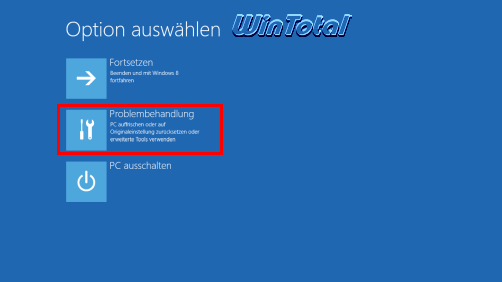
…dann auf „Erweiterte Optionen“…
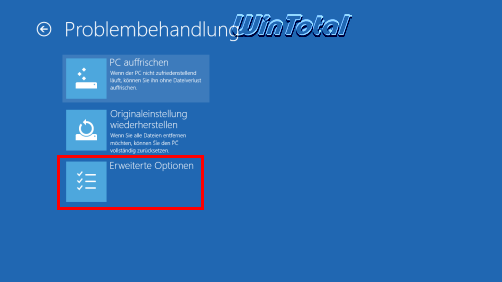
… und auf „UEFI-Firmwareeinstellungen„, was nach einem weiteren Klick ins Firmware-Setup führt.
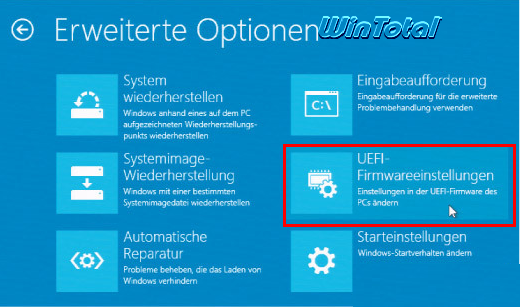
Auf Touch-Systemen finden Sie den Einstieg über „Einstellungen“ – PC-Einstellungen – Allgemein – „Erweiterter Start“. Unter Windows 8.1 ist die Einstellung unter „PC-Einstellungen ändern“ – Update/Wiederherstellung – Wiederherstellung – „Erweiterter Start“ zu finden.
UEFI Secure Boot Management 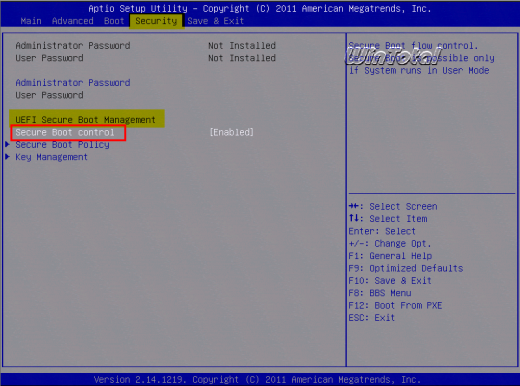
Das Secure Boot lässt sich erst wieder einschalten, wenn auf UEFI umgestellt wurde.
Hinweis: Das Abschalten von Secure Boot hat zur Folge, das Windows 8 x64 nicht mehr startet, da GPT-Partitionen zwingend UEFI voraussetzen. Wer also häufig mit verschiedenen Betriebssystemen arbeitet, sollte daher besser direkt im BIOS-Modus Betriebssysteme installieren und auf herkömmliche Weise Festplattenpartitionen nutzen.
Weitere Informationen zu UEFI und Secure Boot finden Sie u.a. bei Wikipedia: „Unified Extensible Firmware Interface (UEFI)“
Artikel: Wie komme ich ins Bootmenü von Windows 8?
Artikel: UEFI – der BIOS-Nachfolger: Grundlagen und Hilfestellung


 (29 votes, average: 4,40 out of 5)
(29 votes, average: 4,40 out of 5)